Gry Steam są pobierane do biblioteki Steam . Możesz przenieść bibliotekę Steam w dowolne miejsce, jednak gry zawsze będą do niej pobierane. Jest to problem, jeśli masz mało miejsca na dysku i masz wiele dużych gier, w które chcesz grać, lub chcesz, aby były przenośne i można je było odtwarzać na więcej niż jednym systemie. W takim przypadku możesz pobrać gry Steam na USB. Oto, jak możesz to zrobić w systemie Linux.
Pobierz gry Steam na USB
Aby pobrać gry Steam bezpośrednio na USB, musisz utworzyć nową „Bibliotekę Steam”. „Biblioteka Steam” to folder, który może utworzyć Steam, a którego można użyć do określenia podczas instalacji.
Utwórz bibliotekę Steam
Tworzenie biblioteki Steam jest dość łatwe dzięki prostemu interfejsowi użytkownika Steam. Aby rozpocząć, uruchom Steam i postępuj zgodnie z poniższymi instrukcjami krok po kroku.
Krok 1: Znajdź przycisk „Steam” w lewej górnej części aplikacji i kliknij go myszą, aby wyświetlić opcje.
Krok 2: W menu „Steam” w aplikacji Steam znajdź opcję „Ustawienia” i kliknij ją myszą, aby uruchomić obszar ustawień aplikacji.
Krok 3: W obszarze ustawień Steam zobaczysz kilka opcji na lewym pasku bocznym. Znajdź opcję „Pobrane” i kliknij ją myszą.
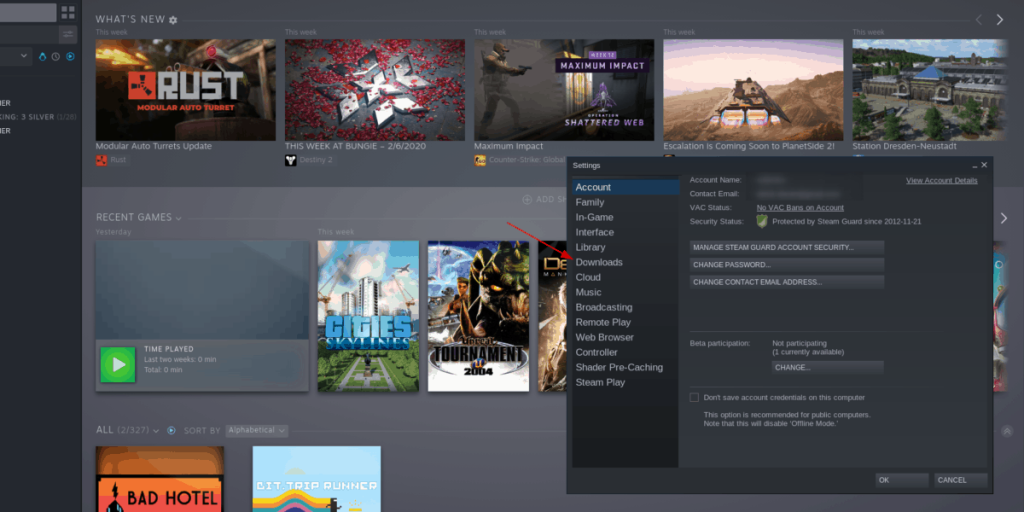
Krok 4: Po kliknięciu opcji „Pobrane” znajdź obszar „Biblioteki treści”. Po znalezieniu „Biblioteki treści” kliknij przycisk „FOLDERY BIBLIOTEK STEAM”.
Krok 5: Podłącz dysk twardy USB lub dysk flash USB do komputera z systemem Linux i pozwól mu się automatycznie zamontować. Jeśli urządzenie nie montuje się automatycznie, otwórz menedżera plików systemu Linux, zlokalizuj obszar „Urządzenie” i kliknij dwukrotnie urządzenie USB, aby zamontować je w systemie.
Krok 6: Za pomocą menedżera plików systemu Linux uzyskaj dostęp do urządzenia USB. Zanotuj jego lokalizację w systemie plików. W wielu dystrybucjach Linuksa środowiska graficzne automatycznie montują dyski flash USB w katalogach „media” lub „run”.
Jeśli potrzebujesz pomocy w znalezieniu dokładnej lokalizacji urządzenia USB, otwórz okno terminala i uruchom sudo fdisk -l . To polecenie wydrukuje wszystkie podłączone urządzenia pamięci masowej.
Przejrzyj listę i znajdź swój dysk flash. Będziesz mógł go znaleźć, patrząc na sekcję „Model dysku”, ponieważ wydrukuje informacje o marce Twojego urządzenia USB.
W danych wyjściowych Fdisk znajdź /dev/urządzenie USB. Na przykład twój dysk flash USB może być /dev/sdd. Zwróć na to uwagę. Następnie uruchom polecenie lsblk .
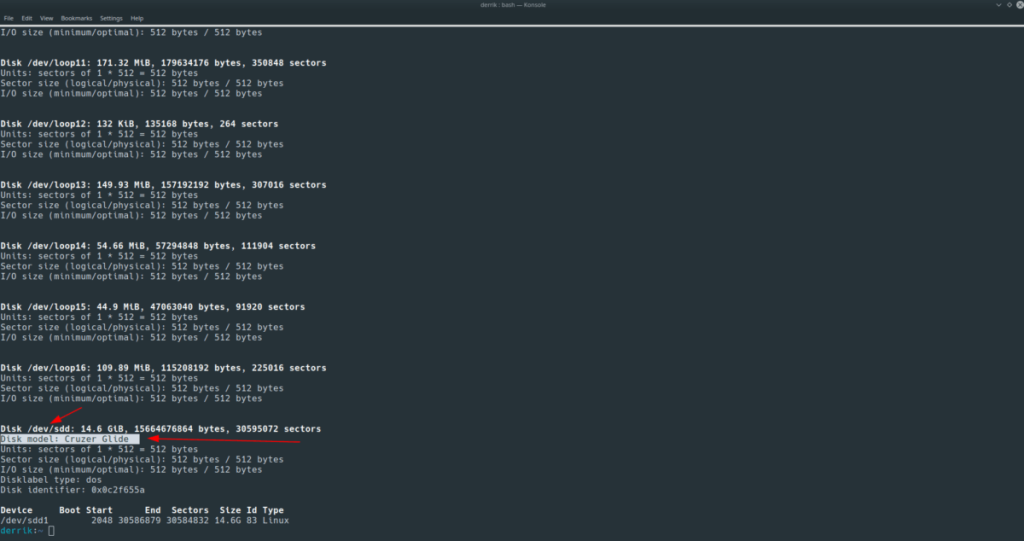
Po uruchomieniu polecenia lsblk przejrzyj dane wyjściowe dla identyfikatora bloku urządzenia USB ( /dev/po którym następuje dkolejna litera). Wyświetli dokładną lokalizację, w której urządzenie USB jest zamontowane w kolumnie „MOUNTPOINT”.
Krok 7: Kiedy dokładnie zorientujesz się, gdzie urządzenie USB jest zamontowane na komputerze z systemem Linux, wróć do menedżera plików systemu Linux i utwórz nowy folder o nazwie „SteamLibrary”.
Krok 8: Wróć do okna Foldery biblioteki Steam i kliknij przycisk „DODAJ FOLDER BIBLIOTEKI”.
Użyj przeglądarki plików Steam, aby wybrać dokładny folder, do którego podłączone jest twoje urządzenie USB, i kliknij przycisk "Wybierz", aby utworzyć nową bibliotekę Steam.
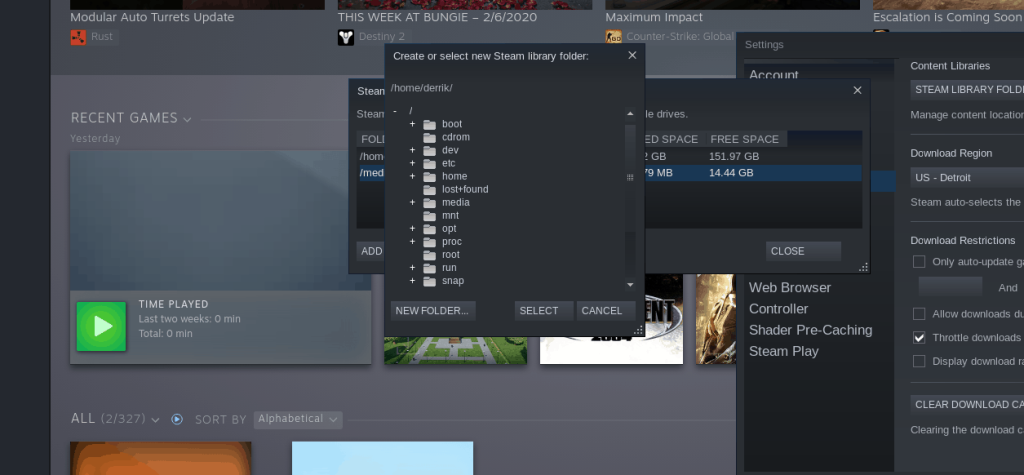
Krok 9: Zamknij wszystkie otwarte okna ustawień Steam i wróć do sekcji „Biblioteka”. Następnie znajdź grę, którą chcesz pobrać i kliknij przycisk „Pobierz”.
Krok 10: Po kliknięciu przycisku „Pobierz” na ekranie pojawi się okno „Zainstaluj”. W oknie znajdź „Wybierz lokalizację do instalacji” i użyj menu rozwijanego, aby ustawić nową bibliotekę Steam utworzoną na urządzeniu USB.
Krok 11: Kliknij „Dalej”, aby rozpocząć pobieranie. Kiedy wszystko zostanie zrobione, twoja grywalna gra Steam zostanie zapisana na USB.
Wybierz przycisk „Graj” w grze zapisanej na USB, aby rozpocząć grę.
Przenoszenie już pobranych gier Steam na USB
Czy masz już zainstalowane jakieś gry Steam na swoim komputerze z systemem Linux? Chcesz przenieść je z wewnętrznego dysku twardego na urządzenie USB? Oto co robić.
Krok 1: Wykonaj kroki 1–8 z poprzedniej części tego artykułu, aby skonfigurować nową „Bibliotekę Steam” na dysku twardym USB lub dysku flash USB.
Krok 2: Kliknij „Biblioteka” w aplikacji Steam, aby przejść do swojej kolekcji gier Steam.
Krok 3: Przejrzyj zainstalowane gry w sekcji „Biblioteka” i znajdź grę wideo, którą chcesz przenieść na urządzenie USB. Następnie kliknij prawym przyciskiem myszy, aby uzyskać dostęp do menu prawego przycisku myszy.
Krok 4: W menu prawym przyciskiem myszy znajdź opcję „Właściwości” i kliknij ją myszą.
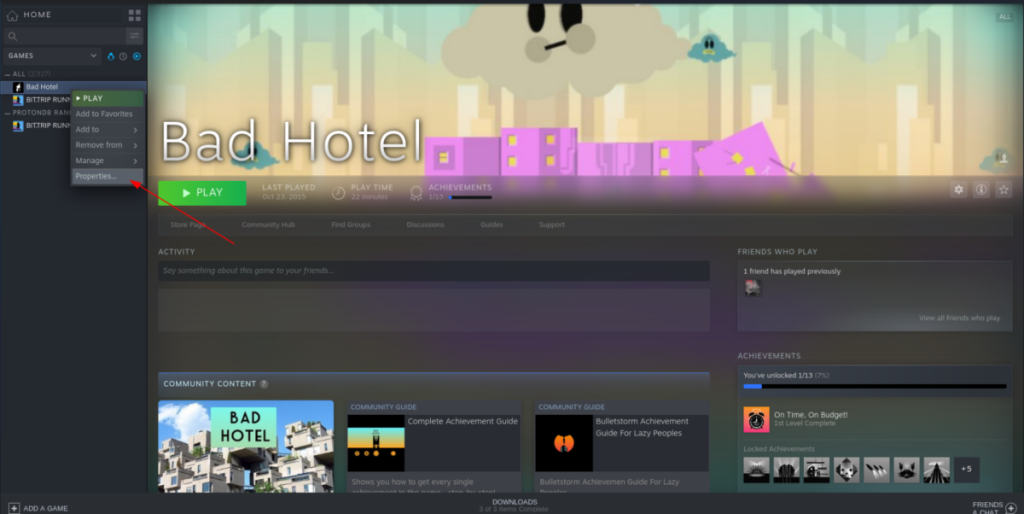
Wybranie „Właściwości” w menu po kliknięciu prawym przyciskiem myszy da ci dostęp do ustawień gry na Steam.
Krok 5: W „Właściwościach” przejdź do zakładki „Pliki lokalne”. Następnie zlokalizuj przycisk „Przenieś folder instalacyjny” i kliknij go myszą.
Krok 6: Po wybraniu przycisku „Przenieś folder instalacyjny” na ekranie pojawi się okno. W tym polu zobaczysz komunikat „Wybierz folder biblioteki Steam, do którego chcesz przenieść pliki”.
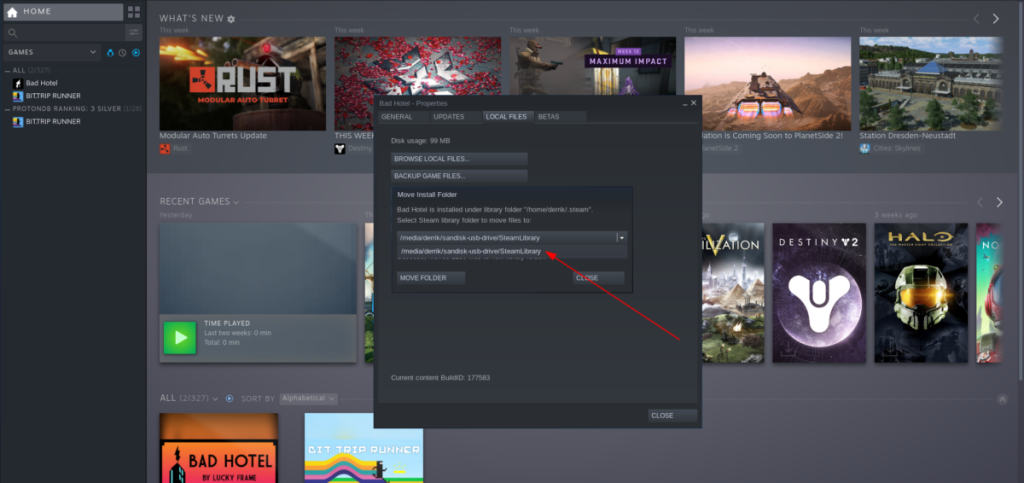
Użyj menu rozwijanego, aby wybrać nową bibliotekę Steam, którą utworzyłeś na swoim urządzeniu USB. Następnie kliknij przycisk „Przenieś folder”, aby przenieść grę wideo do nowej biblioteki.
Gdy folder instalacyjny zostanie przeniesiony do nowej biblioteki Steam na urządzeniu USB, Twoja gra będzie dostępna do odtwarzania z USB.

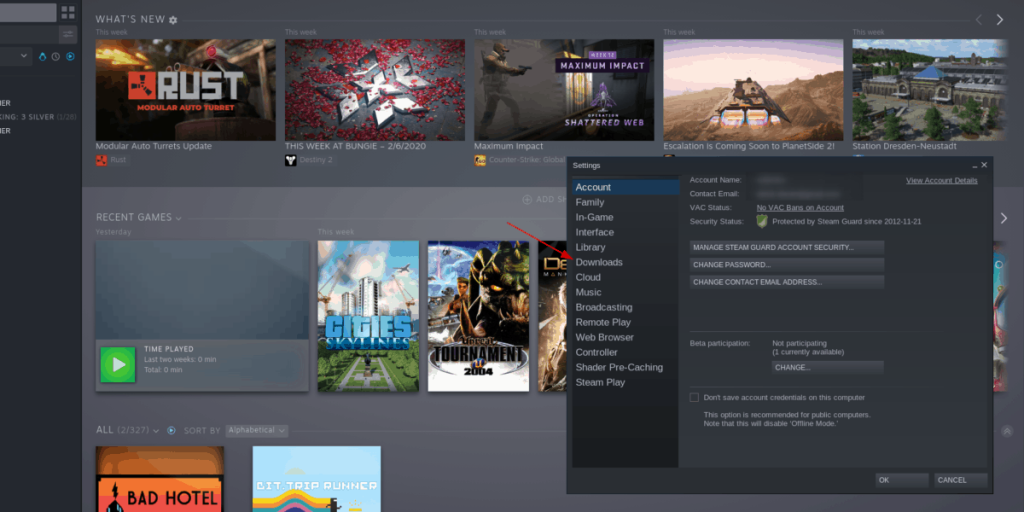
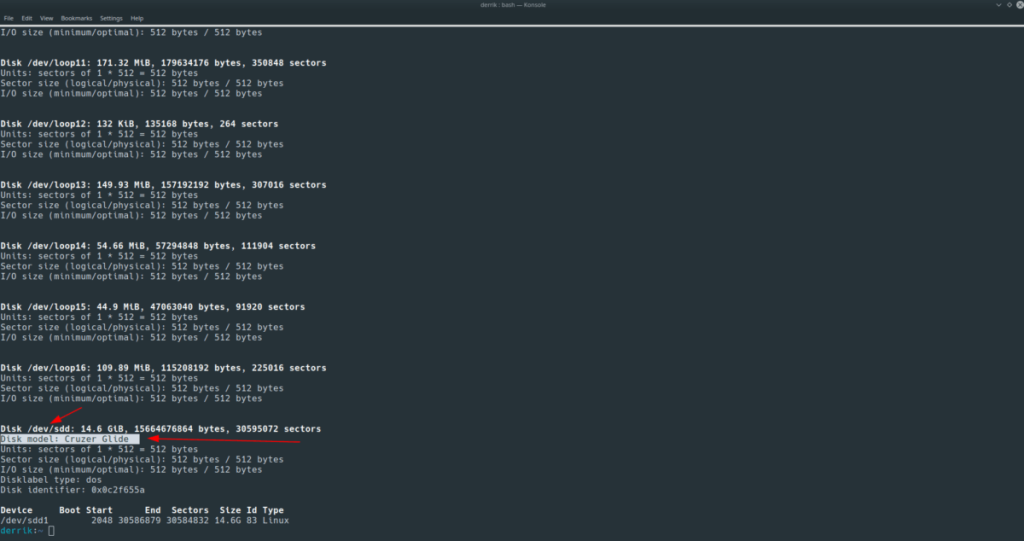
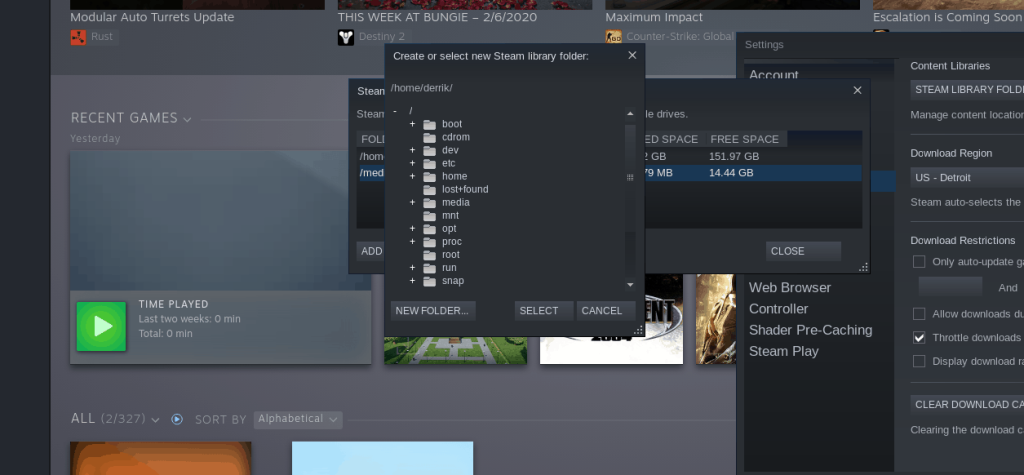
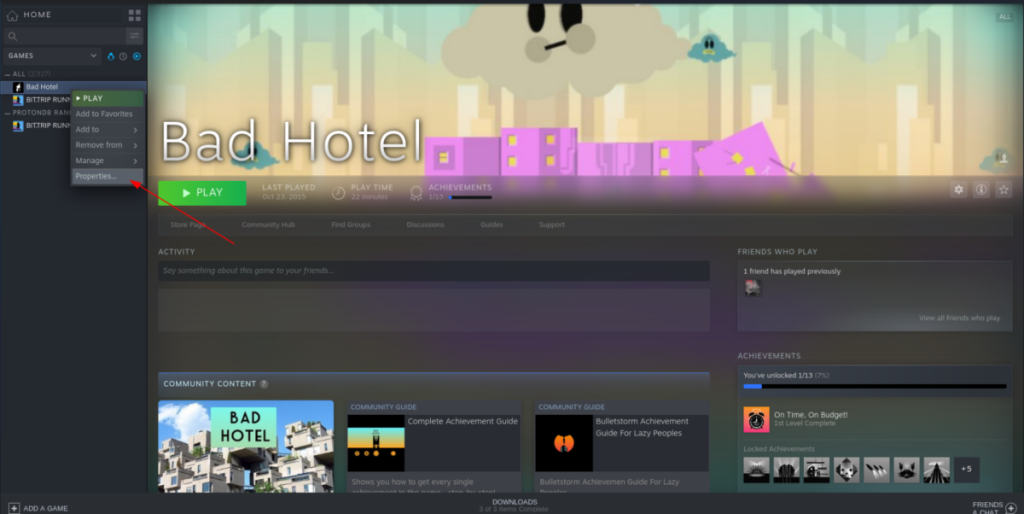
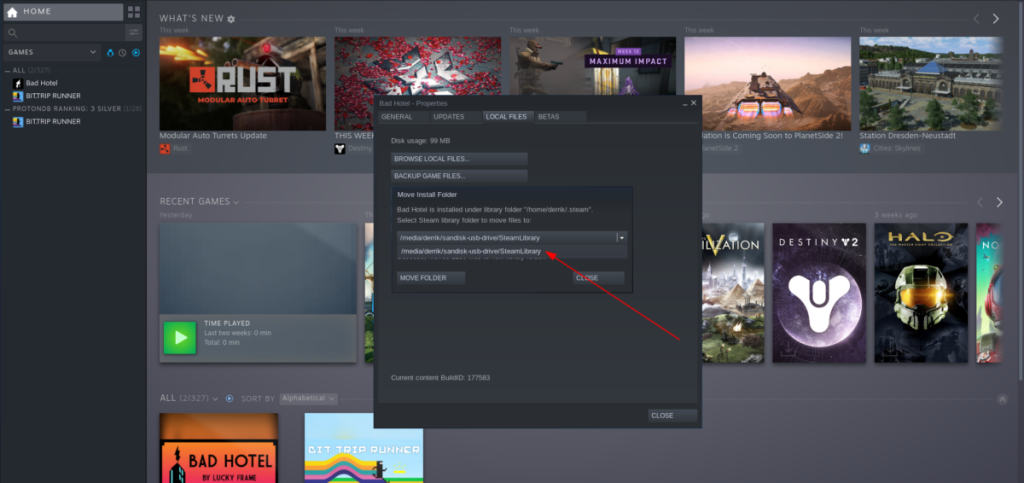





![Jak odzyskać utracone partycje i dane z dysku twardego [Poradnik] Jak odzyskać utracone partycje i dane z dysku twardego [Poradnik]](https://tips.webtech360.com/resources8/r252/image-1895-0829094700141.jpg)


